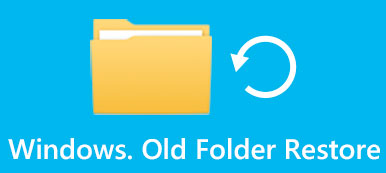널리 사용되는 이메일 제공업체 중 하나인 Outlook은 1997년 Microsoft에서 대중에게 소개되었습니다. 이는 MS Office 제품군의 일부이며 사용자가 이메일, 달력, 연락처, 메모 등을 포함한 다양한 개인 데이터를 관리할 수 있도록 해줍니다. 때때로 사용자가 실수로 중요한 파일이나 폴더를 삭제할 수 있습니다. 좋은 소식은 당신이 할 수 있다는 것입니다 Outlook에서 삭제된 폴더를 복구하세요. 이 문서에서는 작업에 대한 전체 가이드를 공유합니다.

- 1부: Outlook에서 삭제된 폴더를 복구하는 방법
- 2부: Microsoft 365용 Outlook에서 삭제된 폴더를 검색하는 방법
- 파트 3: 백업 없이 삭제된 Outlook 폴더를 복구하는 가장 좋은 방법
- 파트 4: 삭제된 Outlook 폴더 복구에 대한 FAQ
1부: Outlook에서 삭제된 폴더를 복구하는 방법
Outlook에서 폴더나 파일을 삭제하면 지운 편지함 폴더로 이동됩니다. Outlook에서 실수로 삭제한 폴더를 30일 안에 복구할 수 있습니다. 그 후에는 파일이나 폴더가 영구적으로 제거됩니다.
방법 1: Outlook Online에서 삭제된 폴더를 복구하는 방법
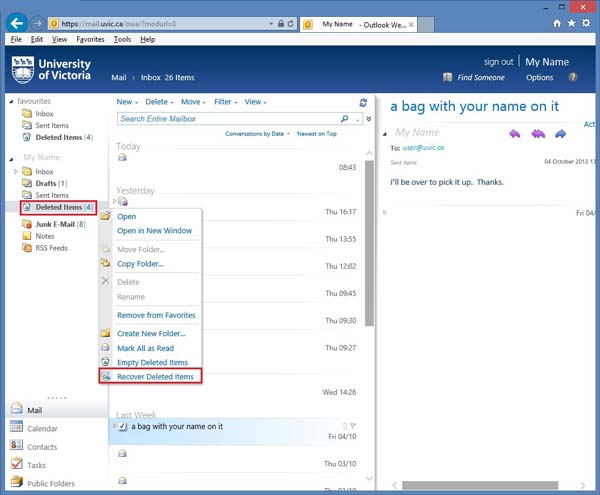
1단계 브라우저에서 outlook.com을 방문하여 계정에 로그인하세요.
2단계 찾기 삭제 된 항목 왼쪽 사이드바에 있는 폴더입니다.
3단계 Outlook에서 삭제된 폴더를 모두 복구하려면 해당 폴더를 마우스 오른쪽 버튼으로 클릭하고 지운 편지함 복구.
특정 항목을 검색하려면 삭제 된 항목 폴더에서 원하는 폴더나 항목을 마우스 오른쪽 버튼으로 클릭하고 복원. 다른 폴더에 저장하려면 다음을 선택하세요. 무브 컨텍스트 메뉴에서 목적지를 선택하세요.
방법 2: Outlook 앱에서 삭제된 폴더를 검색하는 방법
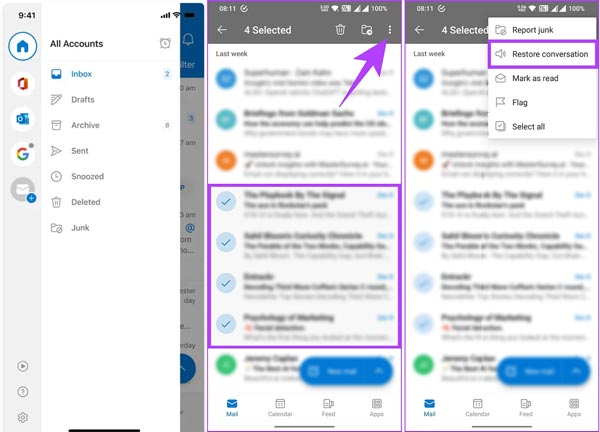
1단계 Outlook 모바일 앱에서 실수로 폴더를 삭제한 경우 왼쪽 상단에 있는 프로필을 탭하세요.
2단계 를 누르십시오 삭제 항목을 입력하고 되돌리고 싶은 항목을 모두 선택하세요.
3단계 탭 옵션 오른쪽 상단에 점 3개 버튼이 있는 버튼을 선택하고 대화 복원.
방법 3: Outlook 데스크톱에서 삭제된 폴더를 복구하는 방법
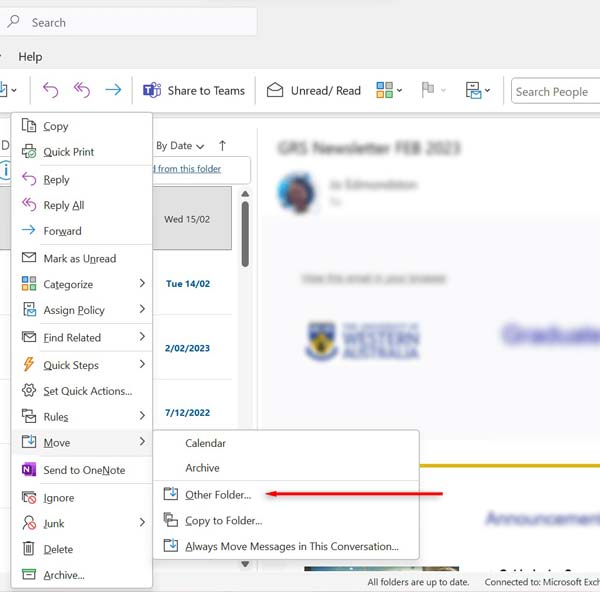
1단계 Outlook 데스크톱 앱을 열고 계정에 로그인합니다.
2단계 로 이동 삭제 된 항목 or 휴지통 왼쪽에 있는 폴더입니다.
3단계 원하는 항목이나 폴더를 찾아 마우스 오른쪽 버튼으로 클릭하고 무브, 선택 다른 폴더. 대상 폴더를 선택하고 OK 대화 상자에서.
2부: Microsoft 365용 Outlook에서 삭제된 폴더를 검색하는 방법
Outlook은 삭제된 파일과 폴더를 30일 동안 보관합니다. 지운 편지함 폴더에 없는 항목은 어떻게 되나요? 실제로 Microsoft 365 또는 Exchange Server 계정을 사용하는 경우 Outlook은 삭제된 항목을 전자 메일 서버에 저장합니다. Outlook 365에서 삭제된 폴더를 복구하는 단계는 다음과 같습니다.
1단계 Microsoft 이메일 서버와 통신하려면 컴퓨터가 인터넷에 연결되어 있는지 확인하세요.
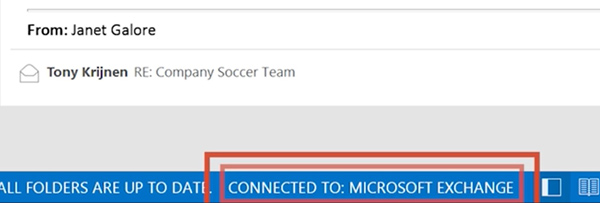
2단계 귀하의 계정으로 Outlook을 열고 로그인한 다음 폴더 상단 메뉴 표시줄의 패널을 클릭하고 지운 편지함 복구.
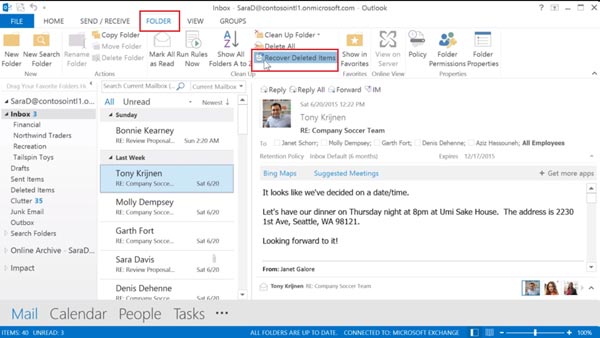
3단계 그러면 팝업 대화 상자에 복구 가능한 모든 삭제된 항목이 표시됩니다. 항목을 기준으로 정렬할 수 있습니다. 제목, 삭제 일, ~, 등을 통해 원하는 항목을 빠르게 찾을 수 있습니다.
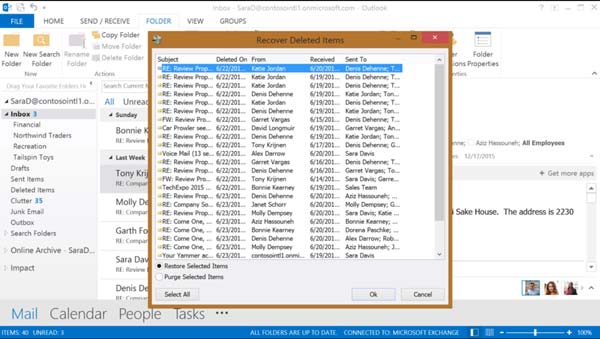
4단계 목록에서 원하는 항목을 강조 표시하고 선택한 항목 복원그리고 클릭 OK. 그러면 삭제된 폴더가 Outlook에서 즉시 복구됩니다.
주의 사항: 받은편지함이나 원본 폴더에서 복구된 항목을 찾을 수 없는 경우 삭제 된 항목 폴더를 클릭하면 볼 수 있습니다.
파트 3: 백업 없이 삭제된 Outlook 폴더를 복구하는 가장 좋은 방법
경우에 따라 기본 기능으로 Outlook에서 삭제된 폴더를 복구할 수 없습니다. 예를 들어 손상된 Outlook PST 파일로 인해 폴더나 파일이 손실되었습니다. 다행스럽게도, Apeaksoft 데이터 복구 이 문제를 해결하는 데 도움이 될 수 있습니다. 하드 디스크를 검사하고 손실된 이메일과 Outlook 폴더를 찾습니다. 그러면 다시 돌려받을 수 있습니다.

4,000,000+ 다운로드
PC에서 삭제된 Outlook 폴더를 복구하는 방법
1단계데이터 타입 선택PC에 최고의 Outlook 복구 도구를 설치한 후 실행하세요. Mac 사용자를 위한 다른 버전이 있습니다. 을 체크 해봐 이메일 및 기타 원하는 데이터 유형 모든 파일 형식 확인 부분. Outlook을 저장할 수 있는 하드 드라이브를 선택하세요.
 2단계하드 디스크 스캔
2단계하드 디스크 스캔온 클릭 주사 삭제된 Outlook 항목을 찾기 시작하려면 버튼을 클릭하세요. 완료되면 미리보기 창으로 이동됩니다. 원하는 항목을 찾을 수 없으면 면밀히 살펴보다 버튼을 눌러 딥 스캔을 수행합니다.
 3단계삭제된 Outlook 폴더를 복구하세요
3단계삭제된 Outlook 폴더를 복구하세요삭제된 이메일을 확인하고, 복원하려는 항목을 모두 선택하세요. 다음을 클릭하세요. 복구 버튼을 눌러 저장할 폴더를 선택하고 항목을 복구하세요.

파트 4: 삭제된 Outlook 폴더 복구에 대한 FAQ
복구된 이메일은 Outlook에서 어디로 가나요?
아이템을 회수한 경우 삭제 된 항목 폴더를 선택하면 바로 원래 폴더로 돌아갑니다. Microsoft 이메일 서버에서 항목을 검색하면 다음 위치로 이동할 수 있습니다. 삭제 된 항목 폴더. 항목을 어떤 폴더로든 이동할 수 있습니다.
30일 후에 Outlook에서 삭제된 이메일을 복구할 수 있나요?
대답은 귀하의 계정에 따라 다릅니다. 대부분의 사용자의 경우 삭제된 폴더와 항목은 Outlook 계정에서 영구적으로 삭제됩니다. Microsoft 365 또는 Exchange 계정을 사용하는 경우 이메일 서버에서 복구할 수 있습니다.
Outlook에서 항목을 영구적으로 삭제하는 방법은 무엇입니까?
Outlook에서 원하지 않는 항목이나 폴더를 삭제합니다. 그런 다음 삭제된 항목 또는 휴지통 폴더로 이동합니다. 지운 편지함 폴더로 이동하여 다시 삭제하세요.
결론
이 가이드에서는 다섯 가지 방법을 보여주었습니다. Outlook 삭제 폴더 복구. 폴더가 영구적으로 삭제되기 전에 웹 브라우저, Windows나 Mac용 Outlook, iOS나 Android용 Outlook에서 작업을 완료할 수 있습니다. 그렇지 않으면 이메일 서버에서 검색해야 합니다. Apeaksoft 데이터 복구 손실된 Outlook 폴더를 복구하는 쉬운 방법입니다. 기타 문의사항이 있으시면 본 게시물 아래에 메시지를 남겨주세요.